صفحات WordPress: كيفية إنشائها وإدارتها
نشرت: 2021-05-02منشورات وصفحات ووردبريس هما الساقان اللتان تقف عليهما المنصة. بدونها ، لن يكون لديك لوحة للقراءة أو الكتابة أو النشر على الإطلاق. منشورات WordPress هي المحتوى العادي والجديد الذي تنشره على موقعك. هذا ما يراه القراء مميزًا على أنه جديد! في تغذياتهم المختلفة. صفحات WordPress ، من ناحية أخرى ، هي الوجه الآخر للعملة. إنها الأماكن المستقرة أو الثابتة (أو القريبة منها) على موقع الويب الخاص بك والتي تحتوي على المعلومات الأقل احتمالًا للتغيير - من نحن ، والاتصال ، والاشتراك ، وسياسة الخصوصية ، وما إلى ذلك.
اشترك في قناتنا على اليوتيوب
ما هي صفحات WordPress؟
كما قلنا أعلاه ، الصفحات هي محتوى موقعك الأقل عرضة للتغيير. عند إنشاء صفحات جديدة أو تحديث محتواها وتواريخها ، لا يتم إخطار المستخدمين ومحركات البحث مثل الإرادة بخصوص المنشورات. لا يتم دفع هذه بواسطة RSS وستجد محركات البحث تحديثات عندما تزحف إلى الموقع ، وليس من خلال إخبارها من قبل البرنامج.
من الواضح أن تعريف WordPress.org قوي جدًا أيضًا:
الصفحة هي أداة أخرى لإضافة محتوى إلى موقع WordPress وغالبًا ما تُستخدم لتقديم معلومات "ثابتة" حول الموقع ؛ الصفحات عادة "خالدة" بطبيعتها. من الأمثلة الجيدة على الصفحة المعلومات الواردة في صفحات "حول" أو "جهة الاتصال". لا ينبغي الخلط بين الصفحة والكائنات ذات التوجه الزمني المسماة المنشورات ، ولا يجب الخلط بين صفحة WordPress وكلمة "صفحة" التي تشير إلى أي صفحة ويب أو مستند HTML على الويب.
نظرًا لأن الصفحات تعيش خارج التسلسل الزمني العادي للمدونة ، وعلى هذا النحو ، لا يتم عرضها مع بقية منشوراتك ، ولكن يتم عرضها بشكل فردي.
يمكنك إنشاء صفحات جديدة للشاشات المقصودة لمشاريع جديدة أو حتى إعلانات مؤقتة. بينما يتم فهرستها بواسطة محركات البحث ، فإن استخدام الصفحات لإنشاء مساحات مؤقتة على موقعك يجعلك تستهدف الأشخاص على وجه التحديد. لا يتم عرضها جنبًا إلى جنب مع أحدث منشورات المدونة في الوقت المناسب والمخصصة للجميع.
إنشاء صفحات WordPress
توجه إلى لوحة معلومات WordPress الخاصة بك. ابحث عن إدخال Pages (1) في الشريط الجانبي الأيسر وانقر فوق كل الصفحات أو إضافة جديد (2) . كلاهما يمنحك خيار إنشاء صفحات WordPress.
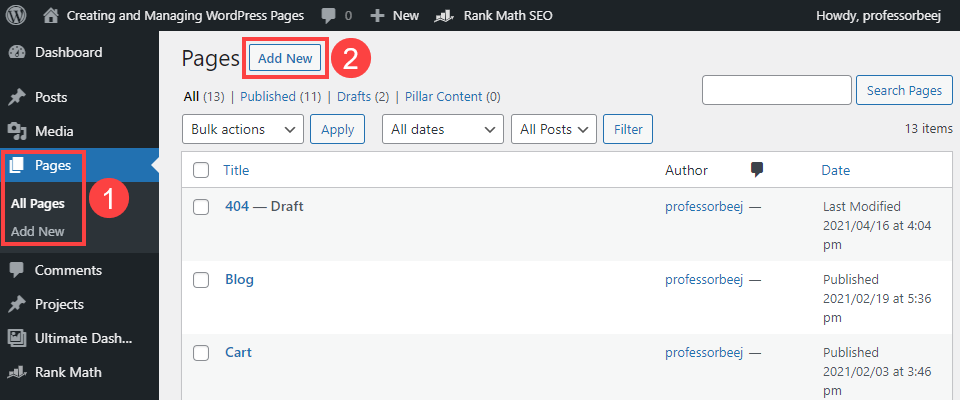
تعرض شاشة All Pages الصفحات الفردية التي قمت بإنشائها وصياغتها بالفعل. سواء قمت بالضغط على الزر " إضافة جديد" في الشريط الجانبي أو أعلى الشاشة ، ستنتقل إلى نفس المكان: محرر قوالب WordPress.
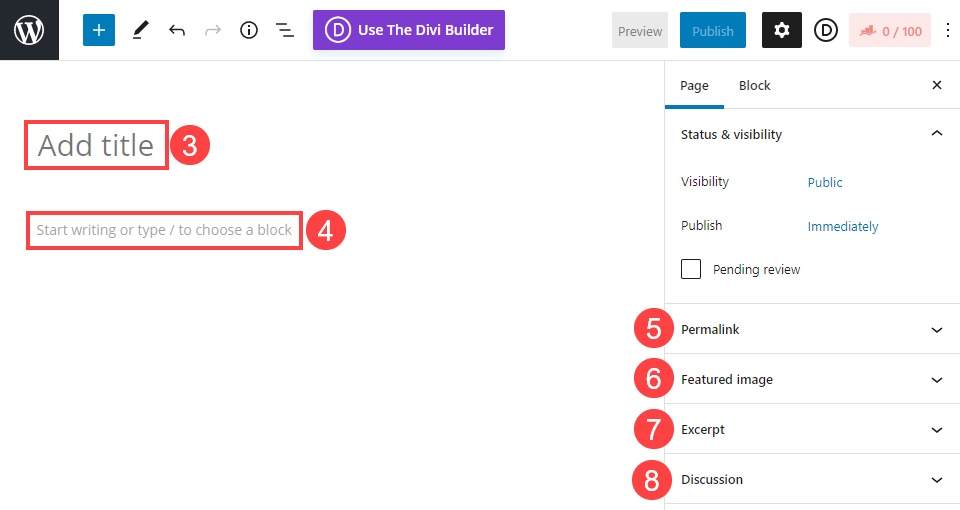
من حيث الأداة المساعدة ، فإن محرر الكتلة للصفحات هو نفسه الذي تستخدمه في المنشورات. إذا كنت تكتب صفحة واضحة جدًا من المحتوى حيث لا تريد أو تحتاج إلى تصميم معقد ، فإن محرر الكتل رائع. بخلاف ذلك ، يمكنك استخدام أداة إنشاء الصفحات المفضلة لديك (مثل Divi) لتحرير محتوى الصفحة (4) ، مع الاستمرار في استخدام محرر الكتلة كما تراه أعلاه لتحرير البيانات الوصفية وإدخالها.
كتابة وتحرير صفحة الووردبريس
أنت تريد تمامًا أن يكون للصفحة عنوان (3) ، وأن يكون ذلك مناسبًا لكبار المسئولين الاقتصاديين. بالإضافة إلى ذلك ، فإن العنوان الذي تختاره سيحدد الرابط الثابت الافتراضي (5) للمنشور. على سبيل المثال ، إذا قمت بتسمية الصفحة ما تريد معرفته عنا ، فسيكون عنوان URL الخاص بك هو yoursite.com/what-you-need-to-know-about-us . سيتعين عليك ضبط ذلك يدويًا في مربع تعريف الرابط الثابت إلى إصدار أقصر مثل / حول .
ضع في اعتبارك أنه نظرًا لأن الصفحات تختلف عن المشاركات من حيث أنها مستقلة. بمعنى أنها ليست منظمة بواسطة تصنيفات WordPress النموذجية مع الفئات والعلامات. أو حتى المواعدة. على سبيل المثال ، إذا تم تعيين بنية الرابط الثابت على yoursite.com/category/month/post-title ، فستظل صفحاتك دائمًا yoursite.com/post-title .

يجب عليك تعيين صورة مميزة (6) ، حيث يتم استخدامها من قبل العديد من السمات والإضافات بدرجات متفاوتة. بالإضافة إلى كونه المحتوى الأساسي ، إلى جانب مقتطفات (7) ، لمشاركة الوسائط الاجتماعية. عند كتابة مقتطف ، ما عليك سوى تلخيص مقصد الصفحة في جملة قصيرة أو جملتين.
تأكد من إلقاء نظرة على مربع التمثيل الغذائي للمناقشة (8) أيضًا. افتراضيًا ، تم تمكين التعليقات في صفحات WordPress. في بعض الأحيان ، هذا ما تريده وتحتاجه. قد تكون بصدد إصدار إعلان وتريد الحصول على تعليقات عليه ، أو قد ترغب في طرح أسئلة حول ميزة جديدة. ومع ذلك ، ربما لا تريد سلسلة من التعليقات على صفحة " اتصل بنا" الخاصة بك ، حيث أن الهدف الكامل منها هو أن يستخدم الزوار الوسائل المعروضة للاتصال بك ، وليس التعليق على موقعك.
عندما يتم كل ذلك حسب رغبتك ، ما عليك سوى الضغط على زر " نشر" ، وستظهر الصفحة مباشرة.
إدارة صفحات WordPress
أحد الأماكن المعتادة التي ستجد فيها Pages هو في قوائم التنقل المختلفة والقوائم الموجودة حول موقعك. مع هذا ، ضع في اعتبارك أن الصفحات لا يتم نشرها تلقائيًا في الموقع مثل المنشورات. على سبيل المثال ، إذا كنت تريد أن تظهر صفحة "من نحن" الجديدة الخاصة بك في قائمة الرأس ، فستحتاج إلى الانتقال إلى المظهر - القوائم (1) .
ابحث عن الصفحة الجديدة ضمن مربع الصفحات (2) ، وحدد المربع ، وتأكد من الضغط على إضافة إلى القائمة (3) . في هذه المرحلة ، سيظهر الإدخال الجديد ضمن قسم بنية القائمة . إذا كنت لا ترغب في تكرار هذه العملية لكل صفحة جديدة ، يمكنك تحديد خيار إضافة صفحات تلقائيًا (4) ، والذي سيملأ قوائم التنقل الخاصة بك عند نشر صفحات جديدة. ومع ذلك ، فإننا نحذر من ذلك لأنه قد يؤدي إلى تشويه التصميمات وإحداث فوضى في قوائمك بشكل كبير.
تأكد من أنه عندما تكون جاهزًا ، تضغط على قائمة الحفظ (5) . لا تحفظ قوائم WordPress التحديثات والإضافات تلقائيًا ، لذلك إذا انتقلت بعيدًا عن هذه الشاشة دون حفظ ، فلن تتغير قوائمك.
التحرير والتعديلات السريعة
نظرًا لأن الصفحات ثابتة جدًا ، فمن الجيد استعراضها من حين لآخر. يمكنك إجراء تدقيق سريع إذا كانت هناك حاجة إلى تحديث أي معلومات أو عناوين. للقيام بذلك ، انتقل إلى Pages - All Pages (6) . عندما تحوم فوق إدخال ، ستحصل على قائمة سياق بها بعض خيارات التحرير (7) . أكثرها فائدة هو التحرير السريع .
عند تحديده ، سيتم توسيع تفاصيل الصفحة. من هنا ، يمكنك ضبط الرابط الثابت والتواريخ والقالب وحالة النشر وما إلى ذلك. لا يمكنك تحرير المحتوى في هذه اللوحة ، بالرغم من ذلك. ومع ذلك ، يمكنك إزالة صفحة قديمة بسرعة ، لذا لا تضع معلومات خاطئة هناك.
عند الانتهاء ، انقر فوق تحديث (8) ، وستغلق لوحة التحرير السريع .
يمكنك أيضًا النقر فوق الزر تحرير (7) للانتقال إلى محرر الكتلة. كما هو الحال من قبل ، يمكنك ضبط أي محتوى الصفحة أو البيانات الوصفية. إذا كنت قد استخدمت منشئ الصفحات ، فقد ترى أيضًا خيارًا لتحرير المحتوى باستخدام ذلك مباشرةً ، وتحميل المنشئ فورًا بدلاً من خطوة محرر الكتلة الوسيطة.
يمكن أن تساعد الاستفادة من قائمة السياق هذه وميزات التحرير السريع في الحفاظ على موقع WordPress باستخدام الكثير من الصفحات منظمة وتعمل بكفاءة.
تغليف
غالبًا ما يتم الخلط بين صفحات WordPress و WordPress على أنها نفس الشيء. وعلى الرغم من أنها تشترك في عدد من أوجه التشابه ، إلا أن استخدامها داخل نظام WordPress مختلف تمامًا. تمنحك الصفحات فرصة لتقديم محتوى انتهى وقته مع تدفق المحتوى الذي ينتجه موقعك عادةً ، أو إبراز عناصر معينة ، أو حتى توفير مساحة مؤقتة للإعلانات أو المناقشات أو العروض الخاصة التي قد يتم إزالتها أو استهدافها بشكل أكثر تحديدًا مما تضعه في منشورات WordPress النموذجية.
ما هي نصائحك لإنشاء وإدارة منشورات WordPress؟
صورة مميزة للمقال من قبل هاني Suwaryo / shutterstock.com
